WPF学习笔记(一):数据绑定之元素到元素绑定
前言
作为一只菜鸟,之前学了一段时间的WPF,但是没有总结,过了一学期发现好多东西都忘记了,很多东西还是需要记下来,以备后续复习。
数据绑定在事件中应用非常广泛,可以有效地减少代码量,那么什么是数据绑定?说的简单就是从源对象提取一些信息,将其用于设置目标对象的属性,这里有一点需要注意,目标属性需要是依赖属性(Dependency Property),而源对象可以是任何内容。
数据绑定可以分为元素到元素的绑定和元素到非元素对象的绑定。
元素到元素绑定
XAML绑定
首先来看一个简单的例子
<Grid>
<Grid.RowDefinitions>
<RowDefinition></RowDefinition>
<RowDefinition></RowDefinition>
</Grid.RowDefinitions>
<Slider Name="sldFontSize" Minimum="" Maximum="" VerticalAlignment="Center"></Slider>
<TextBlock Grid.Row="" Name="txbSampleText" FontSize="{Binding ElementName=sldFontSize, Path=Value, Mode=TwoWay}" HorizontalAlignment="Center">示例文本</TextBlock>
</Grid>
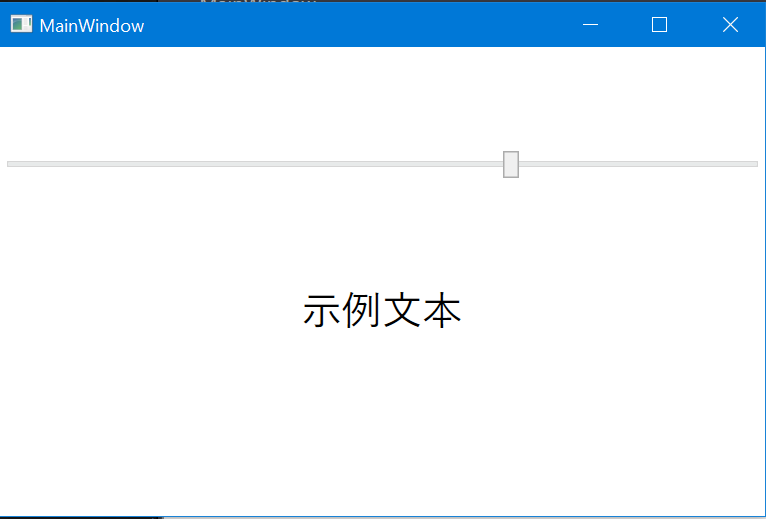
通过改变滑动条的值可以改变文本值,这里使用了XAML来进行数据绑定,ElementName=sldFontSize 表示绑定的源对象为上面的滑动条,Path=Value 表示源对象的属性为滑动条的值,Mode=TwoWay 表示使用双向绑定。这里有四种绑定模式
BindingMode的枚举值
| OneWay |
当源属性变化时更新目标属性 |
| TwoWay |
当源属性变化时更新目标属性,并且当目标属性变化时更新源属性 |
| OneTime | 最初根据源属性值设置目标属性,然后后续其它改变均被忽略。必要时可以减少开销 |
| OneWayToSource |
与OneWay相同,但是方向相反 |
| Default |
此类绑定依赖于目标属性,既可以双向,也可以是单向,为默认值 |
使用双向绑定需要更大的开销,所以一般需要合理选择绑定模式。
代码绑定
在XAML标记中使用Binding标记拓展来声明绑定表达式最为高效,但是有时候我们仍然需要使用代码来创建绑定
Binding bd = new Binding();
bd.Source = sldFontSize;
bd.Path = new PropertyPath("Value");
bd.Mode = BindingMode.TwoWay;
txbSampleText.SetBinding(FontSizeProperty, bd);
上述代码完成的功能和用XAML创建是一样的。但是明显复杂不少,那么在什么时候需要使用代码创建绑定呢
1.创建动态绑定:如果希望根据其他运行时信息修改绑定,或者根据环境创建不同的绑定,这时使用代码创建绑定更合理。
2.删除绑定:如果希望删除绑定,从而通过普通方式设置属性,可以使用ClearBinding()或ClearAllBinding()方法。
当然一个元素可以使用多个绑定
<Grid>
<Grid.RowDefinitions>
<RowDefinition></RowDefinition>
<RowDefinition></RowDefinition>
<RowDefinition></RowDefinition>
</Grid.RowDefinitions>
<Slider Name="sldFontSize" Minimum="" Maximum="" VerticalAlignment="Center"></Slider>
<TextBlock Grid.Row="" Name="txbSampleText" FontSize="{Binding ElementName=sldFontSize, Path=Value, Mode=TwoWay}"
Foreground="{Binding ElementName=txtForeground ,Path=Text}" HorizontalAlignment="Center">示例文本</TextBlock>
<TextBox Grid.Row="" Name="txtForeground" FontSize="{Binding ElementName=sldFontSize, Path=Value, Mode=TwoWay}" ></TextBox>
</Grid>
截图如下

同时绑定的时候还有何时更新的问题,大部分绑定更新都是在PropertyChanged时出发,但是应该注意TextBox.Text的默认方式是LostFocus.
| PropertyChanged | 当目标属性发生变化时立即更新源 |
| LostFocus | 当目标属性发生变化且目标丢失焦点时更新源 |
| Explicit | 除非调用BindingExpression.UpdateSource()方法,否则不更新源 |
| Default | 根据目标属性的元数据确定更新行为(根据FrameworkPropertyMetadata.DefaultUpdateTrigger属性) |
这里也需要根据开销合理选择。
绑定延迟
如果需要在更新前暂停一会,可以添加短暂的延迟时间,避免过分频繁的触发操作,如在代码中添加Delay=500,即可在用户停止输入500毫秒后更新源对象。
绑定到非元素对象
在数据驱动的程序中,使用更多的是创建从不可见对象中提取数据的绑定表达式,唯一的要求是希望显示的信息必须存储在公有属性中,此时需要放弃Binding.ElementName属性,转而使用以下属性之一
- Source:该属性是指向源对象的引用
- RelativeSource:使用RelativeSource指向源对象,使用此附加层可在当前元素的基础上构建引用。
- DataContext:如果没有使用Source或RelativeSource属性指定源,那么WPF会从当前元素从元素树上开始查找,检查每个元素的DataContext属性,并使用第一个非空的DataContext属性
数据绑定在WPF技术中非常重要,下一篇文章中,我会对绑定到非元素对象进行更深入的介绍,敬请期待。
参考资料:WPF编程宝典-使用C#2012和.NET4.5(第四版)
WPF学习笔记(一):数据绑定之元素到元素绑定的更多相关文章
- WPF学习笔记-用Expression Design制作矢量图然后导出为XAML
WPF学习笔记-用Expression Design制作矢量图然后导出为XAML 第一次用Windows live writer写东西,感觉不错,哈哈~~ 1.在白纸上完全凭感觉,想象来画图难度很大, ...
- WPF 学习笔记-在WPF下创建托盘图标
原文:WPF 学习笔记-在WPF下创建托盘图标 首先需要在项目中引用System.Windows.Forms,System.Drawing; using System; using System.Co ...
- WPF 学习笔记-设置属性使窗口不可改变大小
原文:WPF 学习笔记-设置属性使窗口不可改变大小 调整Windows下的ResizeMode属性: ResizeMode = NoResize Resize属性是控制Windows是否可以改变大小, ...
- WPF学习笔记(8):DataGrid单元格数字为空时避免验证问题的解决
原文:WPF学习笔记(8):DataGrid单元格数字为空时避免验证问题的解决 如下图,在凭证编辑窗体中,有的单元格不需要数字,但如果录入数字后再删除,会触发数字验证,单元格显示红色框线,导致不能执行 ...
- Flutter学习笔记(23)--多个子元素的布局Widget(Rwo、Column、Stack、IndexedStack、Table、Wrap)
如需转载,请注明出处:Flutter学习笔记(23)--多个子元素的布局Widget(Rwo.Column.Stack.IndexedStack.Table.Wrap) 上一篇梳理了拥有单个子元素布局 ...
- Flutter学习笔记(22)--单个子元素的布局Widget(Container、Padding、Center、Align、FittedBox、Offstage、LimitedBox、OverflowBox、SizedBox)
如需转载,请注明出处:Flutter学习笔记(22)--单个子元素的布局Widget(Container.Padding.Center.Align.FittedBox.Offstage.Limited ...
- WPF学习笔记一 依赖属性及其数据绑定
本文想通过由浅入深的讲解让读者比较深的理解依赖属性. 首先,我们回顾一下依赖属性的发展历史. 最初,人们提出面向对象编程时,并没有属性这个说法,当时叫做成员变量.一个对象由成员变量和成员函数组成,如 ...
- SpringMVC:学习笔记(5)——数据绑定及表单标签
SpringMVC——数据绑定及表单标签 理解数据绑定 为什么要使用数据绑定 基于HTTP特性,所有的用户输入的请求参数类型都是String,比如下面表单: 按照我们以往所学,如果要获取请求的所有参数 ...
- WPF学习09:数据绑定之 Binding to List Data
从WPF学习03:Element Binding我们可以实现控件属性与控件属性的绑定. 从WPF学习07:MVVM 预备知识之数据绑定 我们可以实现控件属性与自定义对象属性的绑定. 而以上两个功能在实 ...
随机推荐
- word-wrap、white-space和word break的区别
- 原生JS:String对象详解
@import url(http://i.cnblogs.com/Load.ashx?type=style&file=SyntaxHighlighter.css);@import url(/c ...
- JavaScript 经典实例收集整理
跨浏览器添加事件 //跨浏览器添加事件 function addEvent(obj,type,fn){ if(obj.addEventListener){ obj.addEventListener(t ...
- 世界城市 XML
下载地址:http://www.qlcoder.com/uploads/dd01140921/147988679320159.xml <Location> <CountryRegio ...
- Round in Oracle/VBA
VBA的 Round采用的是银行家算法(rounds to the nearest even number) Round(1.5) = 2 Round(0.5) = 在Oracle中实现银行家算法 S ...
- Understanding the Uncertain Geographic Context Problem
"The areal units (zonal objects) used in many geographical studies are arbitrary, modifiable, a ...
- IOS开发 App Transport Security has blocked a cleartext HTTP (http://) resource load since it is insecure. Temporary exceptions can be configured via your app's Info.plist file.
xcode自7后不再使用http,而是使用https请求,但目前很多网络请求还只是以http请求,我们可以这样解决 info.plist->添加@“App Transport Security ...
- 【转】iOS应用崩溃日志分析
作为一名应用开发者,你是否有过如下经历? 为确保你的应用正确无误,在将其提交到应用商店之前,你必定进行了大量的测试工作.它在你的设备上也运行得很好,但是,上了应用商店后,还是有用户抱怨会闪退 ! ...
- iOS事件响应链
首先,当发生事件响应时,必须知道由谁来响应事件.在IOS中,由响应者链来对事件进行响应,所有事件响应的类都是UIResponder的子类,响应者链是一个由不同对象组成的层次结构,其中的每个对象将依次获 ...
- 接口测试中三种传参请求(Map、request、Integer)解析
注册企业接口传入的是一个request,查询企业接口传入的是一个integer:根据名称和国家名称模糊匹配接口传入的是一个Map:针对三种不同的传参我怎么作接口测试呢? 1 package com.w ...
